Als je je producten aan verschillende B2B-klanten verkoopt, is het waarschijnlijk dat je specifieke beperkingen hebt voor aanbiedingen aan klanten. Dit kan te maken hebben met verkoopbeperkingen in bepaalde landen van je leverancier of andere gevallen.
Gelukkig stelt het Stockpilot B2B-portaal je in staat om aanbiedingssjablonen te genereren die eenvoudig aan je B2B-klanten kunnen worden toegewezen.
In dit artikel laten we je zien hoe je deze aanbiedingssjablonen kunt maken en toewijzen.
Om te beginnen, ga naar de bovenste menubalk en selecteer de optie Kanalen. Scroll vervolgens naar beneden totdat je je B2B-kanaal vindt en klik op de knop Beheren aan de rechterkant van het kanaal.

After accessing the B2B channel management page, locate the Offer Templates section. Then, click on the Add button on the right-hand side of the title.
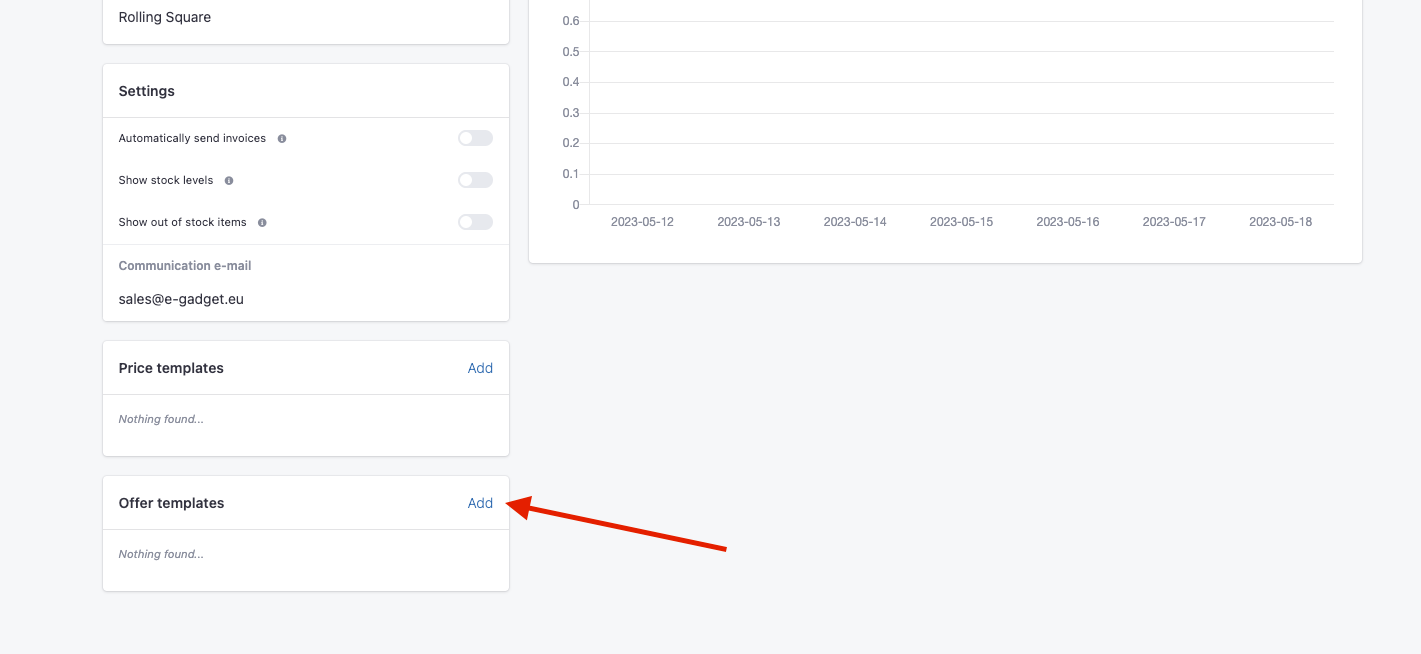
Na het klikken op de Toevoegen knop, verschijnt er een pop-up waarin je een naam voor het nieuwe sjabloon kunt invoeren. Bij elke aanbieding zal een bijbehorend vakje staan, dat je kunt uitschakelen om de aanbieding uit te sluiten. De pop-up toont 25 items per pagina, en als je een groter overzicht nodig hebt, kun je de paginering gebruiken.
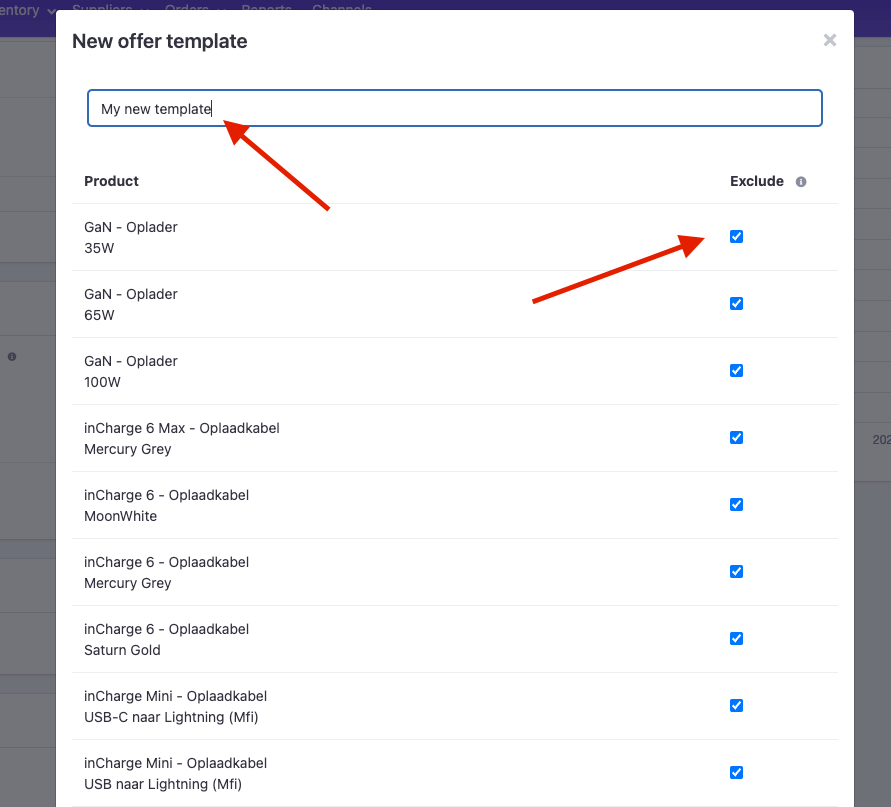
Nadat je de benodigde aanbiedingen voor het nieuwe sjabloon hebt uitgevinkt, klik je op de Maken knop om het sjabloon aan de lijst toe te voegen. Je kunt later altijd de prijzen of de naam van het sjabloon aanpassen door op het potloodpictogram ernaast te klikken.

Nu we ons aanbiedingssjabloon hebben aangemaakt, is de volgende stap om het aan een specifieke klant toe te wijzen. Ga hiervoor naar de bovenste menubalk, selecteer Bestellingen en kies vervolgens Klanten in het dropdownmenu.
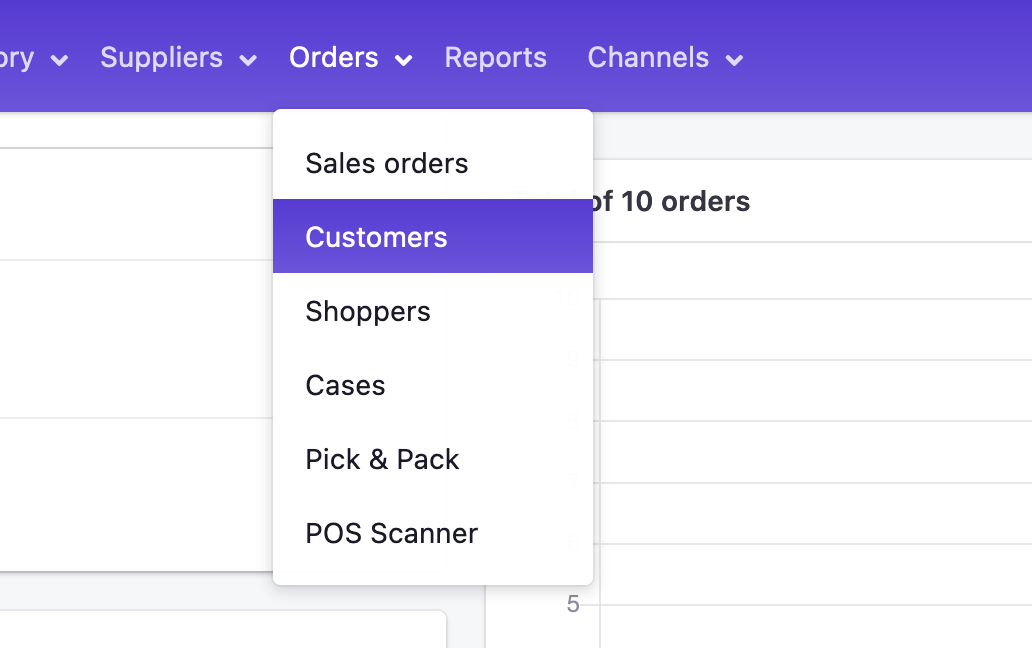
Na het selecteren van de gewenste klant, klik je op hun naam om de klantdetailpagina te openen. Op deze pagina zie je een knop met drie stippen. Klik op deze knop om een dropdownmenu weer te geven. Afhankelijk van je instellingen zie je ofwel een optie Toestaan in B2B-portaal of B2B-portaalinstellingen.
Als je de optie Toestaan in B2B-portaal ziet, kun je erop klikken om de klant toegang te geven tot je B2B-portaal. Voor meer gedetailleerde instructies over hoe je dit kunt doen, kun je dit artikel in onze kennisbank raadplegen, waarin stapsgewijze uitleg wordt gegeven over hoe je de toegang van een klant tot je B2B-portaal inschakelt.
.
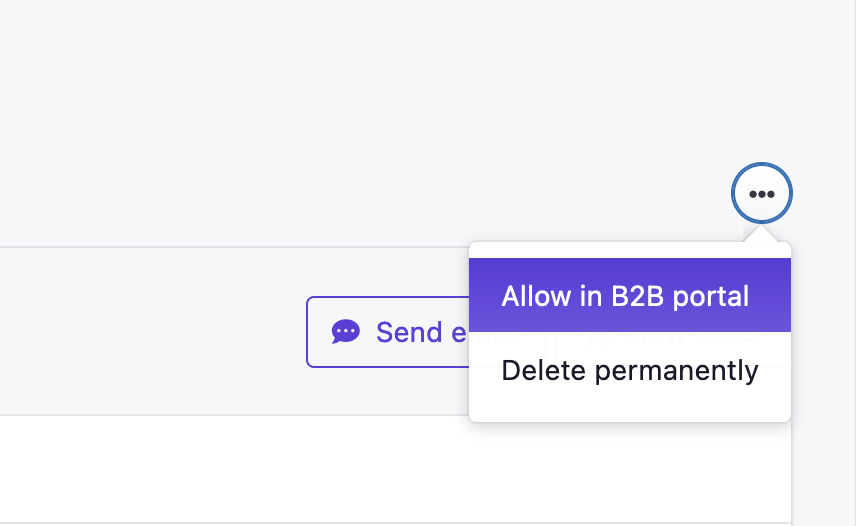
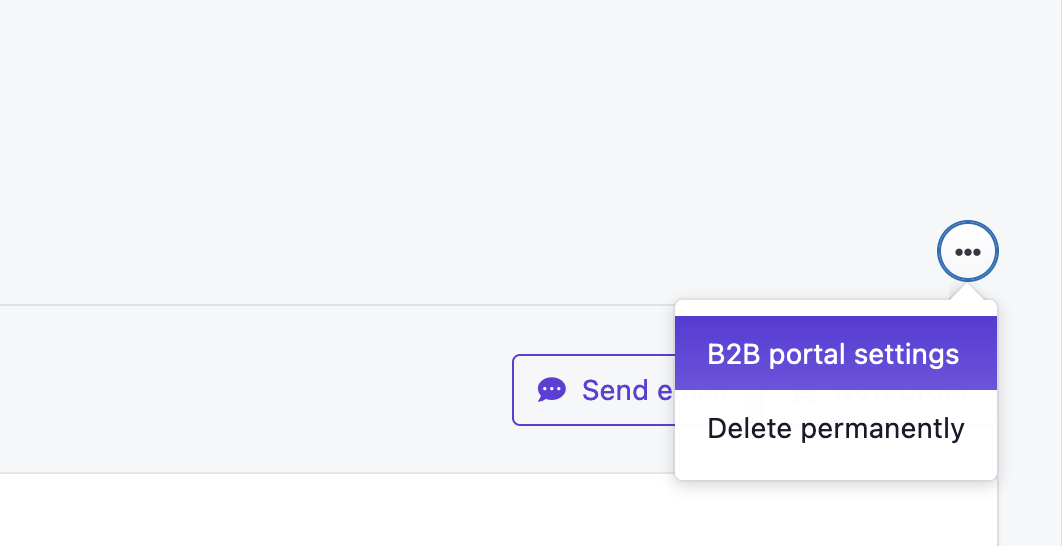
Als je op een van deze opties klikt, verschijnt er een pop-up. In de pop-up zie je een dropdownmenu waarmee je het aanbiedingssjabloon kunt selecteren dat je aan deze specifieke klant wilt toewijzen. Kies het juiste aanbiedingssjabloon uit het dropdownmenu en sla je wijzigingen op. Het geselecteerde aanbiedingssjabloon wordt nu toegepast op het account van deze klant in je B2B-portaal.
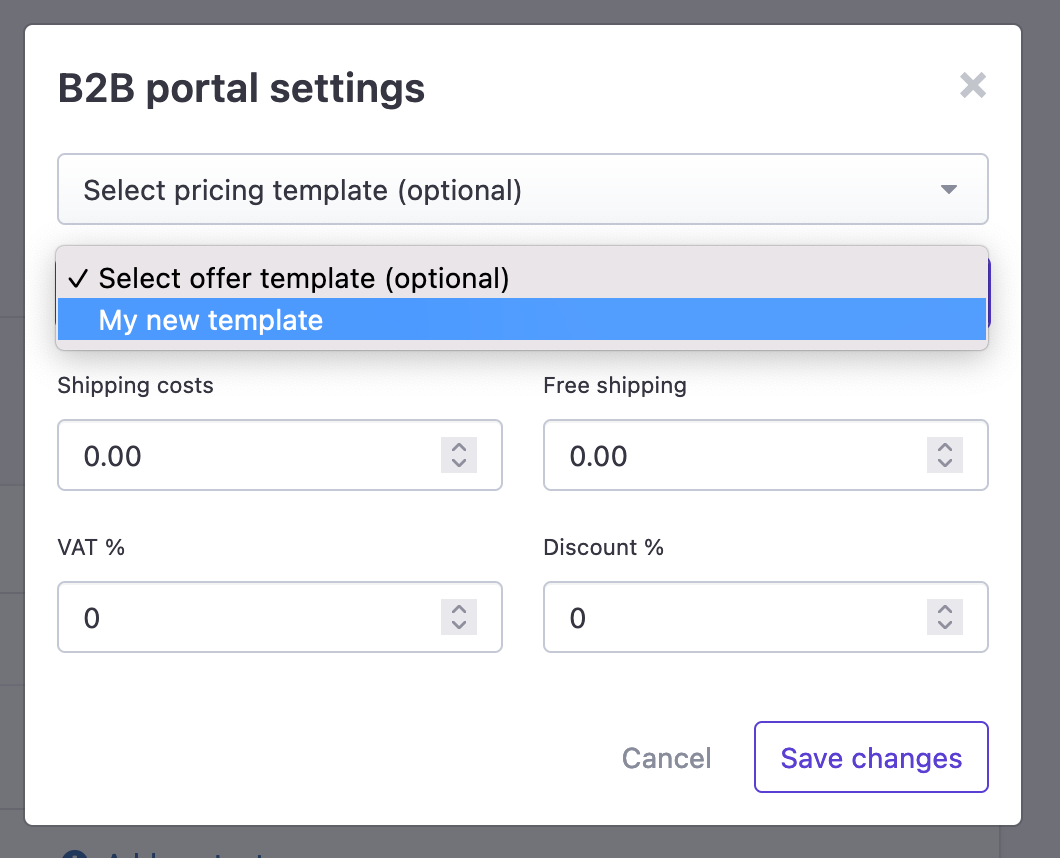
Nadat je het aanbiedingssjabloon voor de klant hebt geselecteerd en je wijzigingen hebt opgeslagen door op de knop Maak gebruiker aan of Wijzigingen opslaan te klikken, zie je het toegewezen sjabloon weergegeven in de B2B-portaal sectie op de klantdetailpagina. Dit geeft aan dat de klant succesvol het geselecteerde aanbiedingssjabloon heeft gekregen en nu de bijbehorende prijzen kan bekijken in je B2B-portaal.
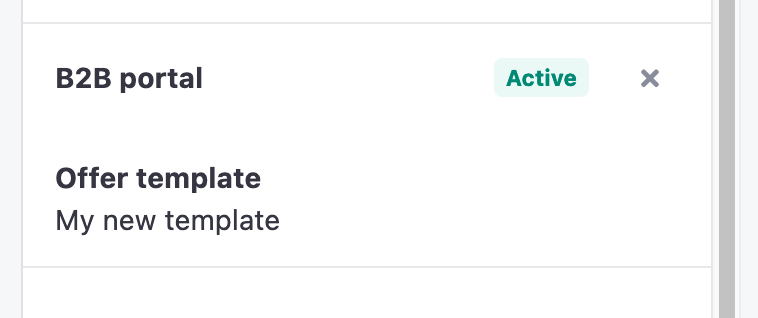
Gefeliciteerd, je hebt succesvol een aanbiedingssjabloon toegewezen aan een specifieke klant in je B2B-portaal. Voortaan kan deze klant alleen de aanbiedingen bekijken die gekoppeld zijn aan het geselecteerde sjabloon wanneer ze inloggen op je B2B-portaal.
We hopen dat dit artikel je een duidelijker inzicht heeft gegeven in de aanbiedingssjablonen van Stockpilot voor het B2B-portaal. Als je verdere hulp nodig hebt, aarzel dan niet om contact met ons op te nemen via chat, e-mail of telefoon. We helpen je graag!
Was dit artikel nuttig?
Dat is fantastisch!
Hartelijk dank voor uw beoordeling
Sorry dat we u niet konden helpen
Hartelijk dank voor uw beoordeling
Feedback verzonden
We stellen uw moeite op prijs en zullen proberen het artikel te verbeteren